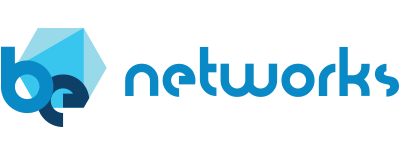엔터프라이즈 SONiC에서 RoCEv2 활성화하기
통합 이더넷을 통한 원격 직접 메모리 액세스(RDMA)는 이더넷 네트워크를 통해 두 장치 간에 각 장치의 CPU를 우회하여 메모리를 전송할 수 있는 RDMA를 제공합니다. 이는 Enterprise SONiC에서 구성할 수 있는 기능입니다. BE 네트웍스는 파트너와 긴밀히 협력하여 이 기능을 Verity에 도입함으로써 파트너의 하드웨어 플랫폼에서 패브릭 전체에 걸쳐 SONiC 구성을 간소화할 수 있도록 했습니다.
Verity 6.3(현재 GA 버전)은 SONiC에서 RoCE 구성을 지원합니다. Verity는 장치 설정 템플릿을 사용하여 스위치별로 이 기능을 활성화합니다. 이 가이드에서는 템플릿을 생성하고 스위치에 적용한 다음 스위치에서 구성을 확인하는 단계를 자세히 설명합니다.
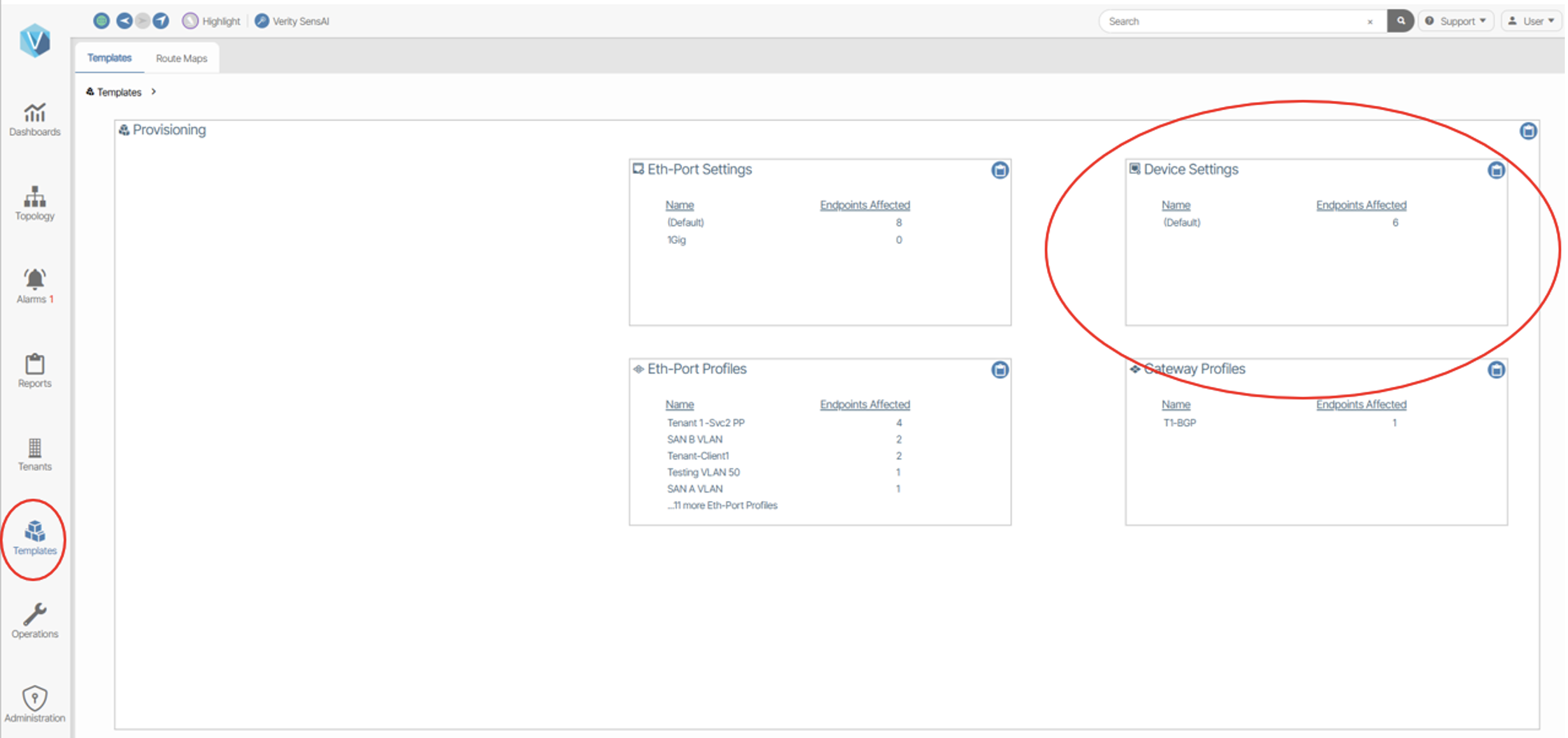
그림 1
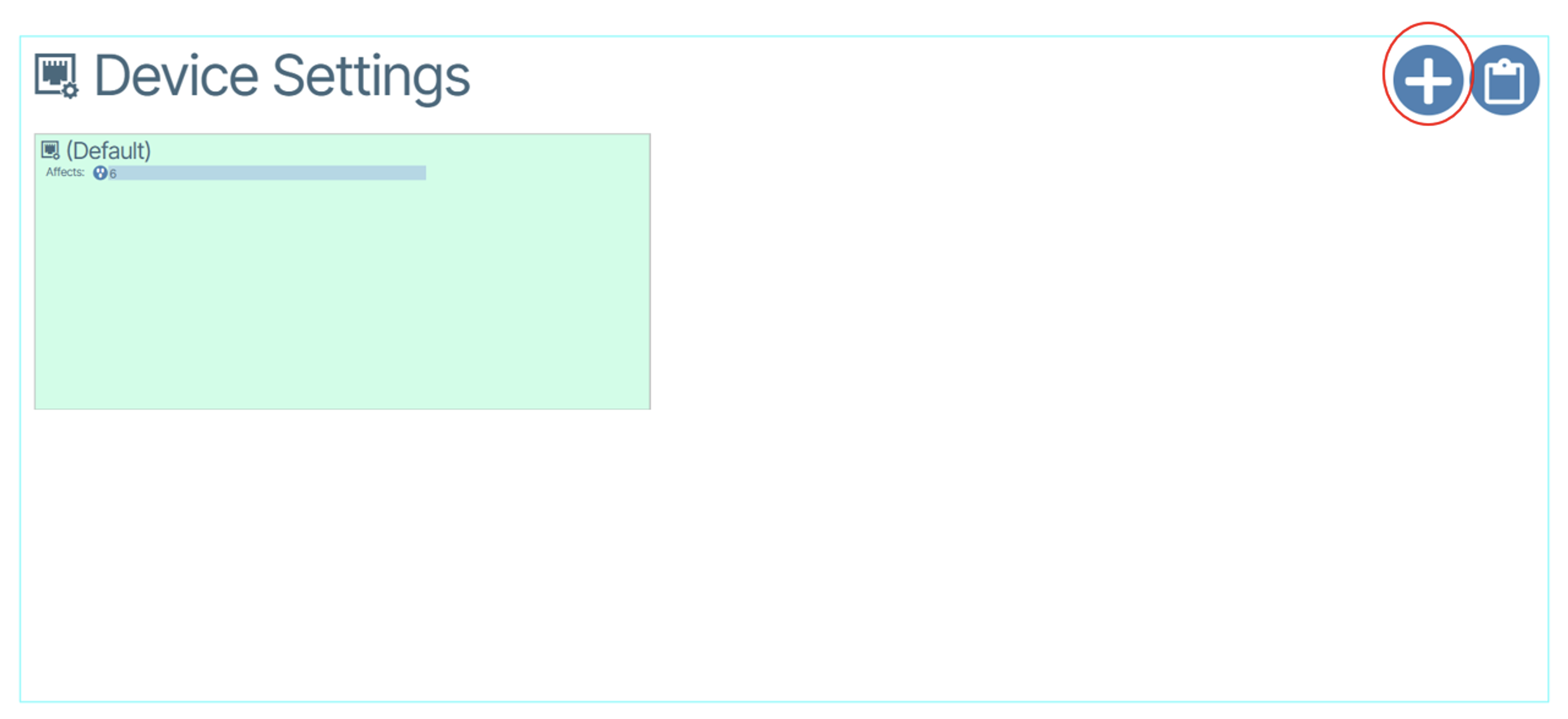
그림 2
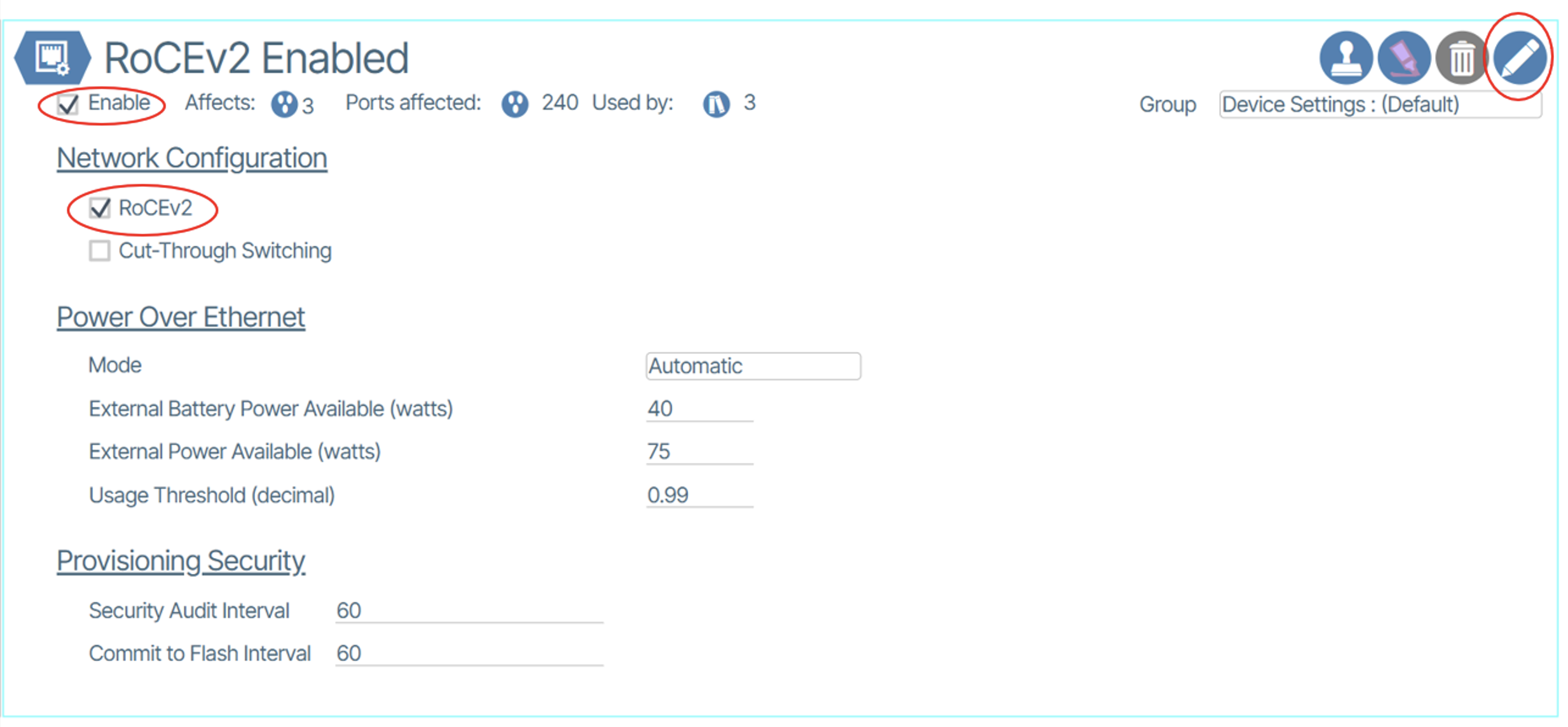
그림 3
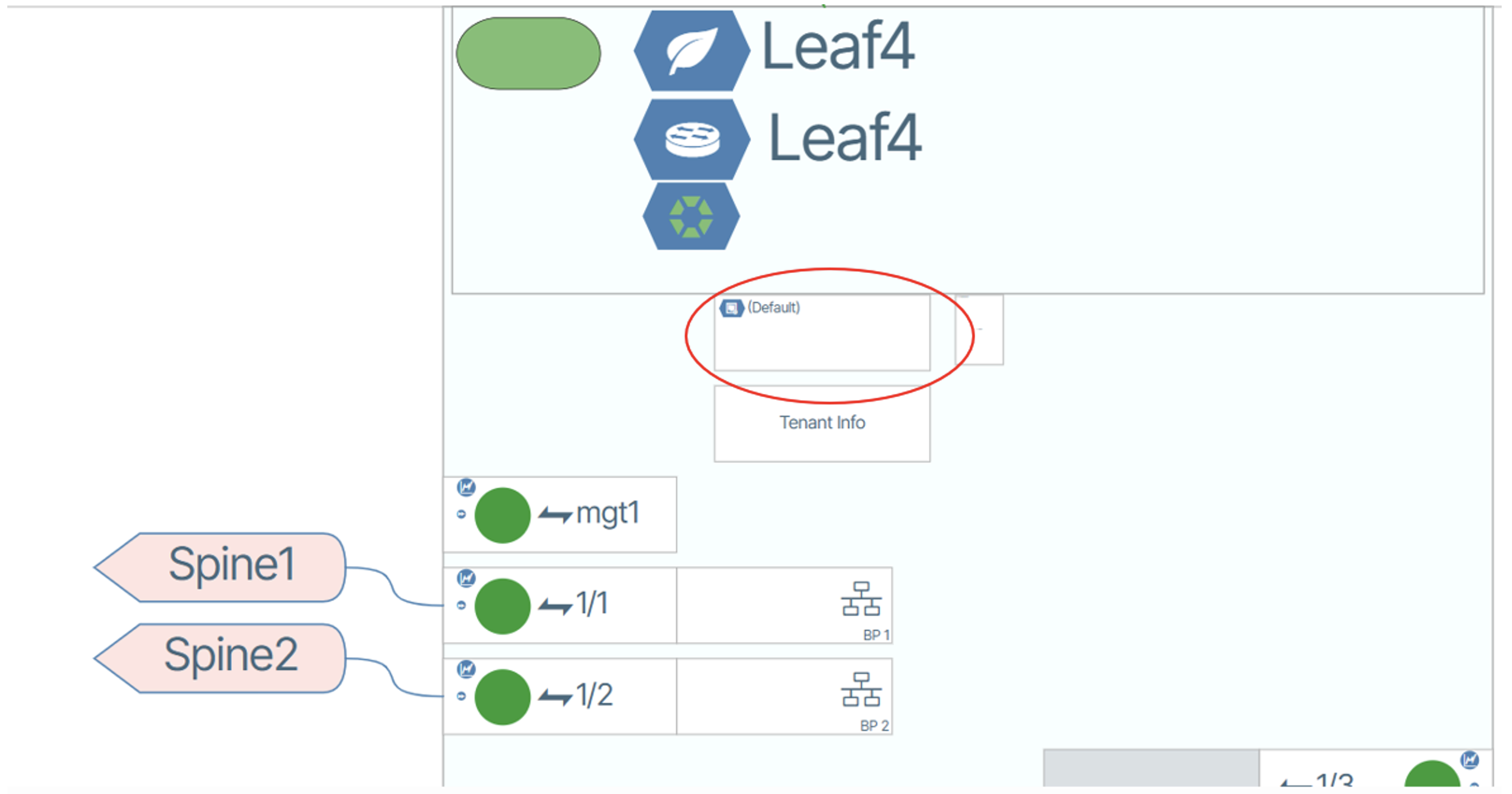
그림 4
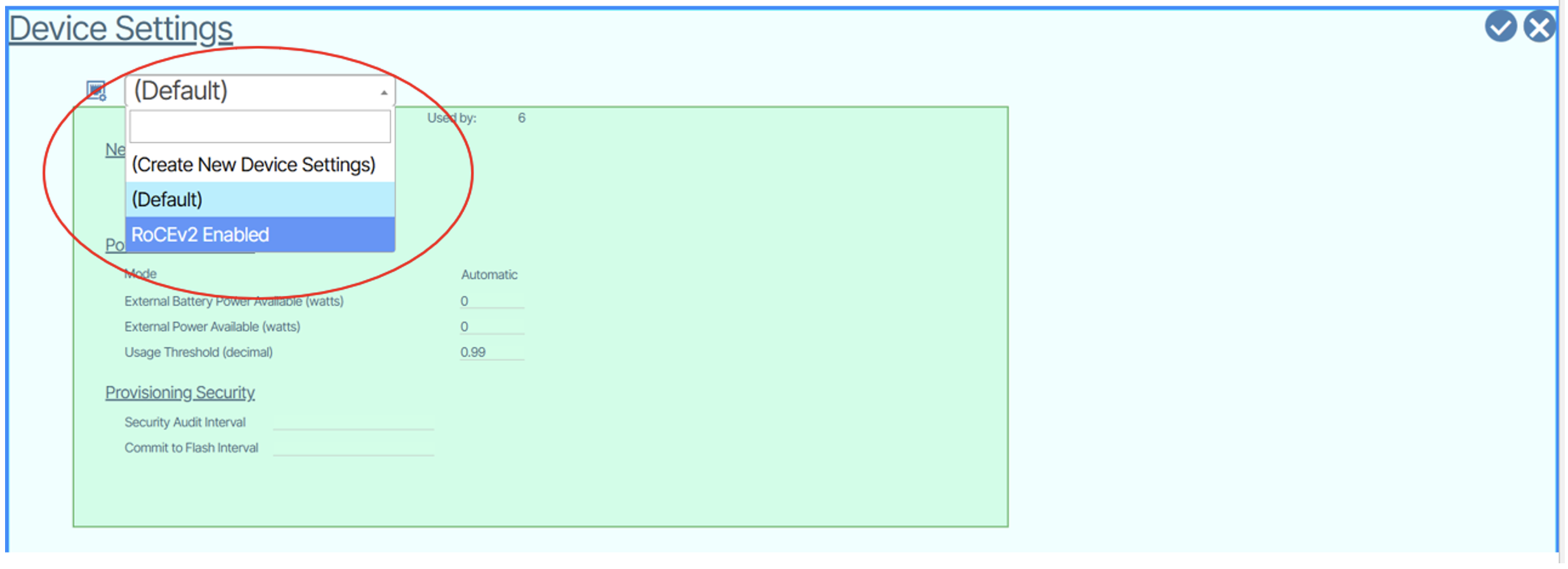
그림 5
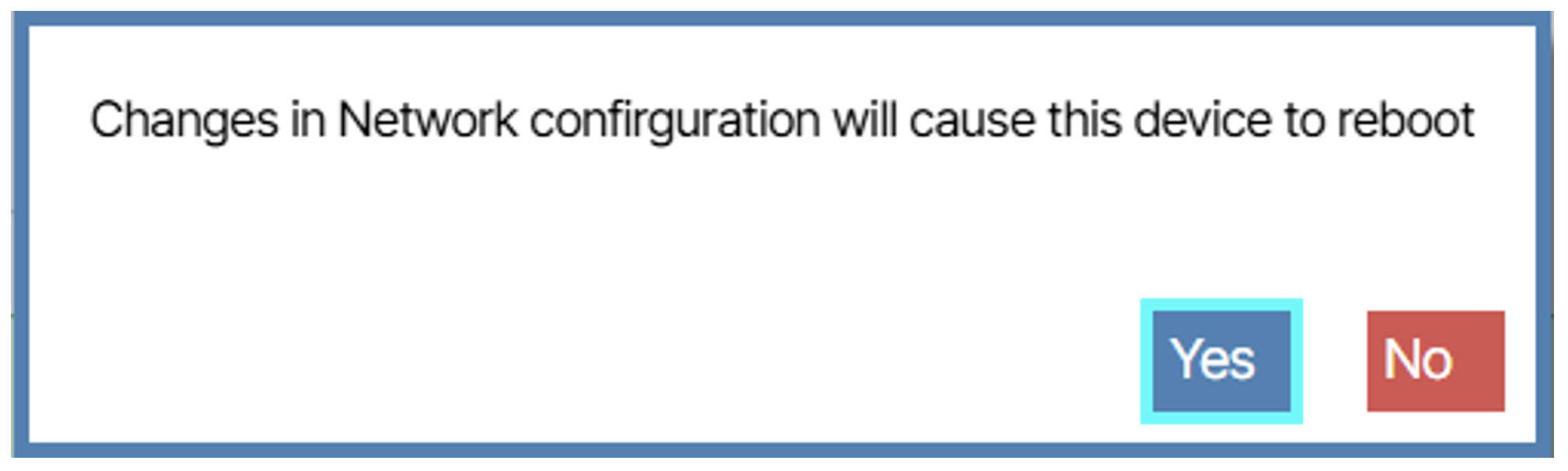
그림 6
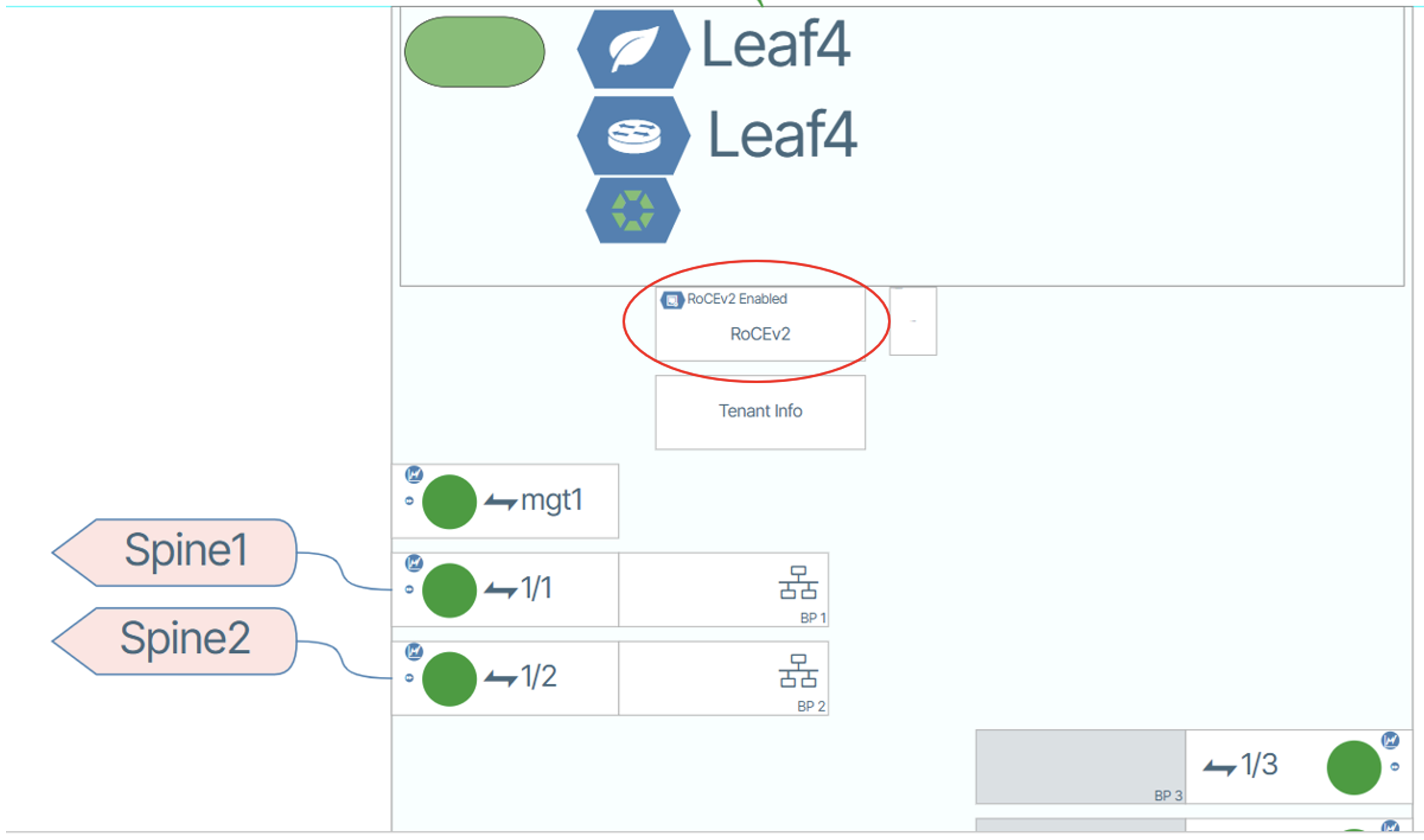
그림 7
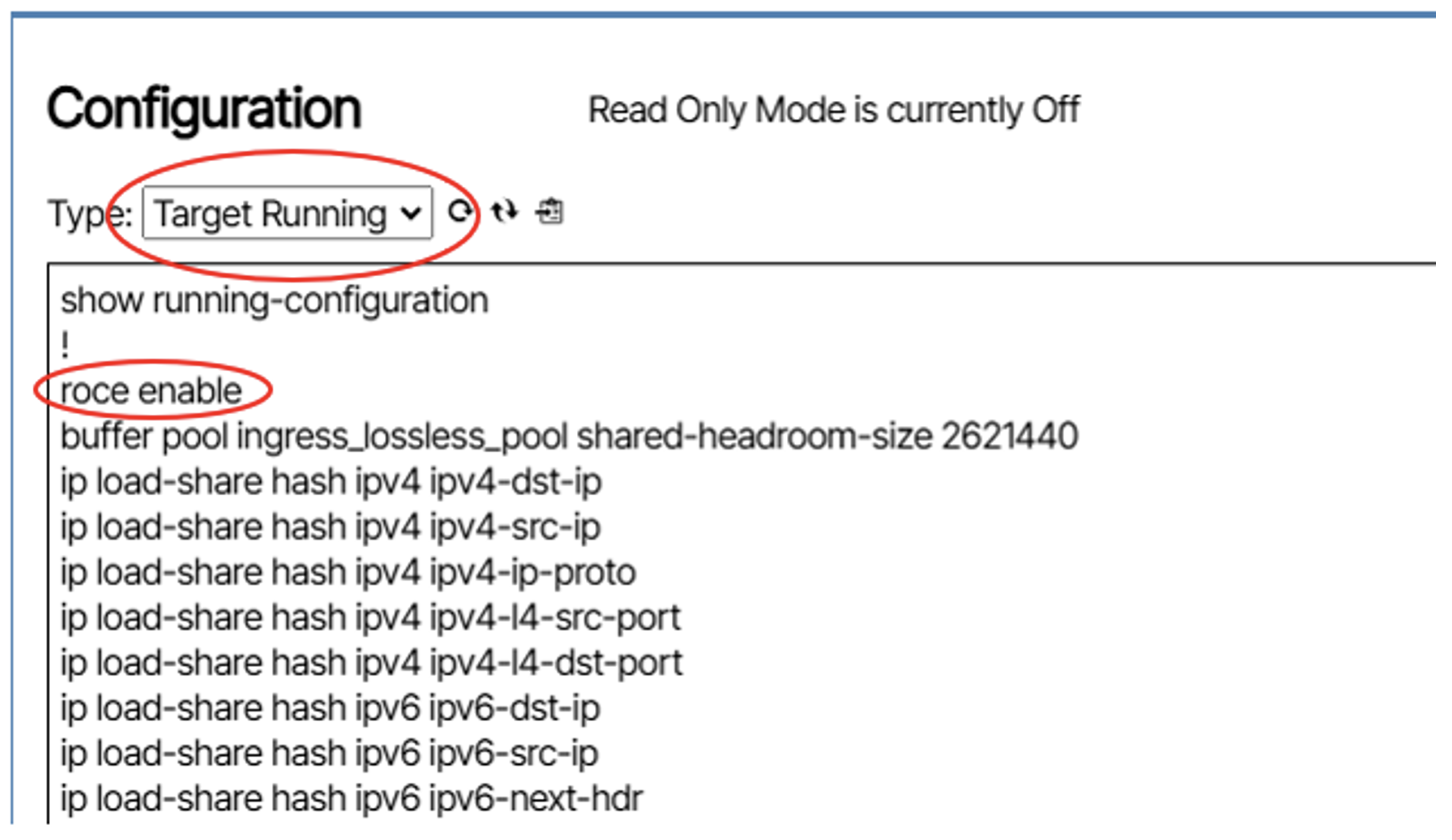
그림 8
다음으로 QoS 설정으로 스크롤을 내리면 구성된 RoCE QoS 설정이 표시됩니다:
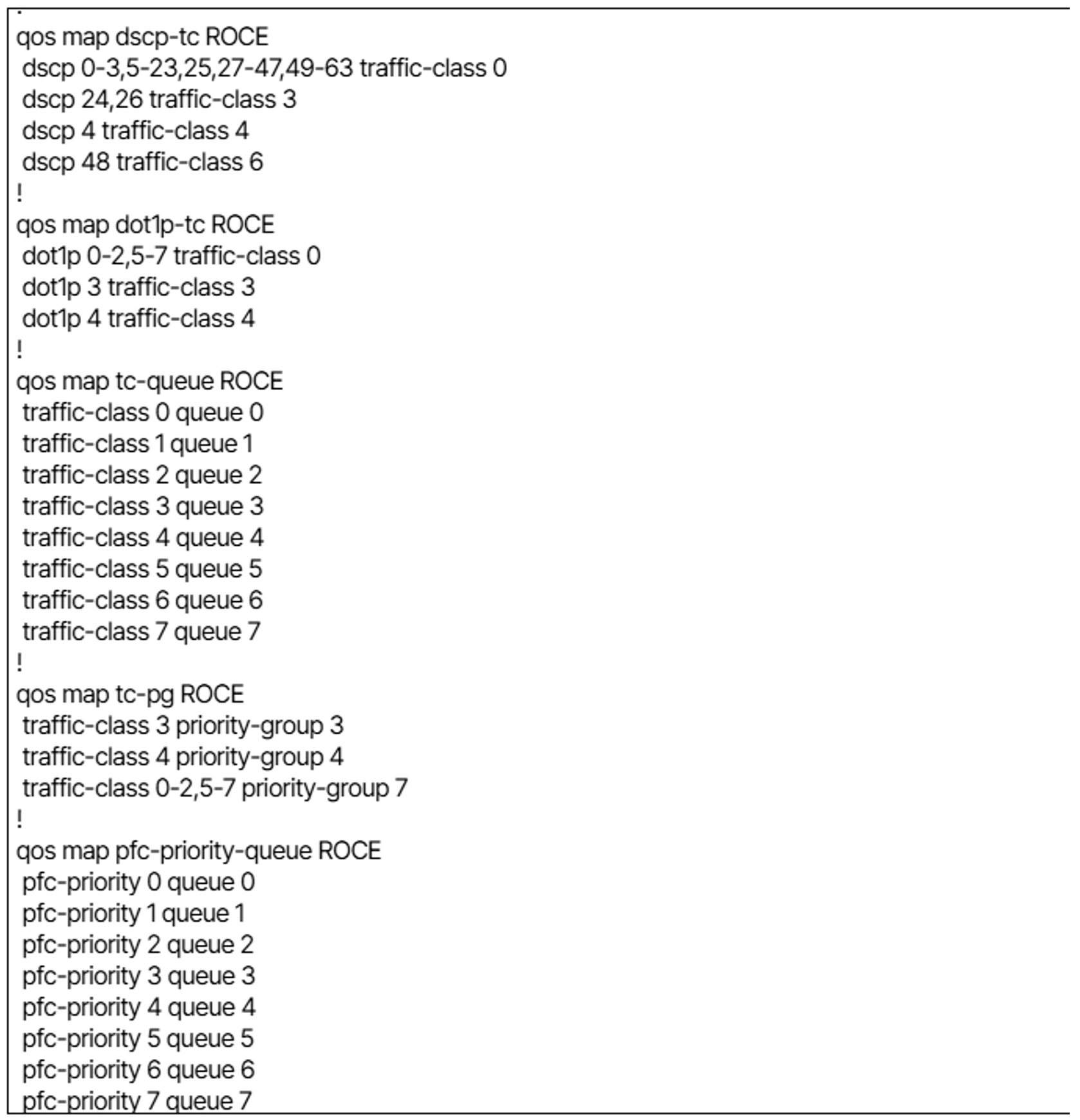
그림 9
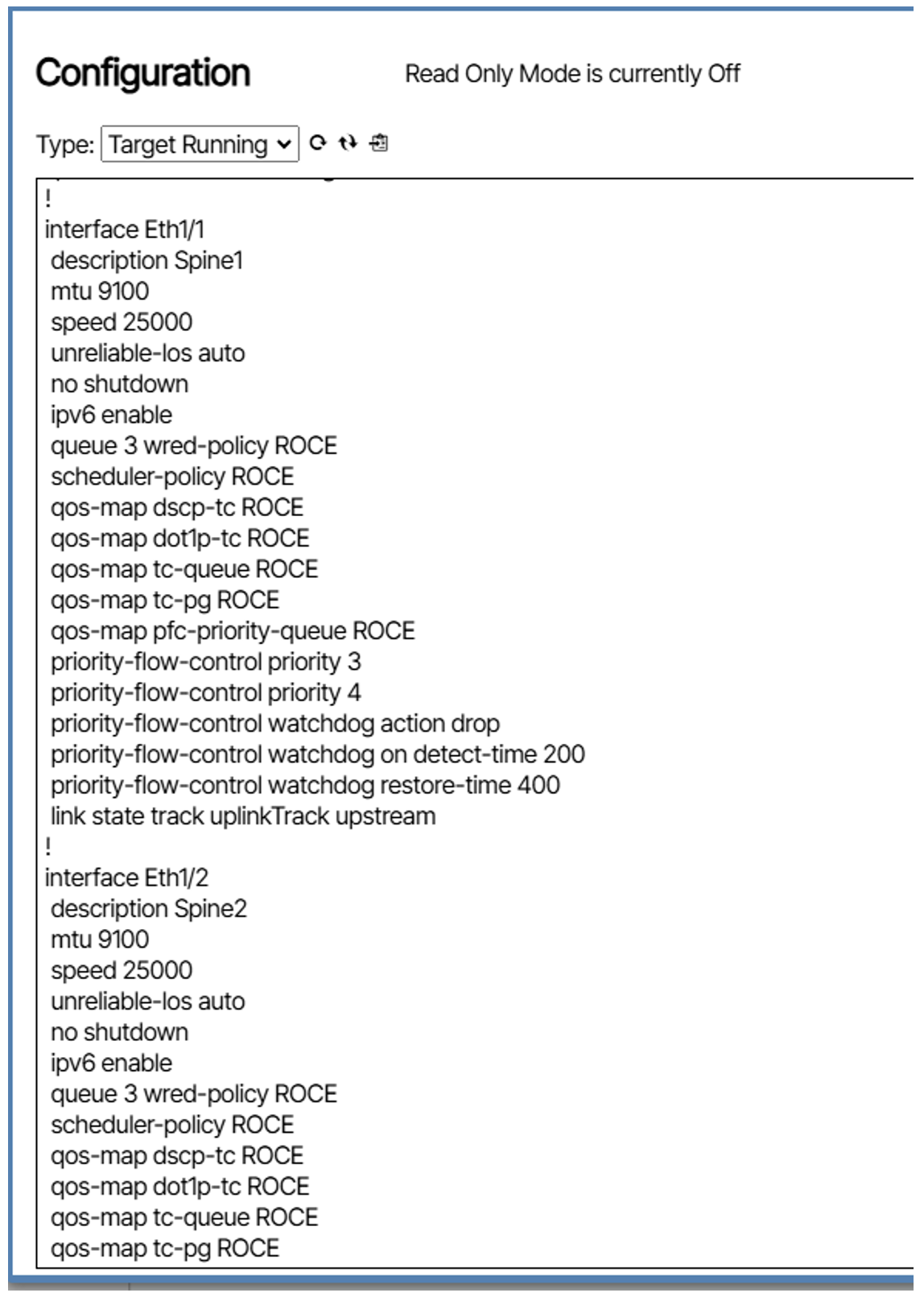
그림 10
이 디바이스 설정 템플릿을 RoCE를 사용하도록 설정해야 하는 모든 스위치에 적용할 수 있습니다.
향후 블로그 게시물에서 이러한 설정을 수동으로 구성하여 RoCE 트래픽을 미세 조정하는 방법을 다룰 예정입니다. 이 기능은 곧 출시될 Verity 릴리스에 추가될 예정입니다.
RoCE는 현재 트라이던트 3×7, 트라이던트 4×11, 토마호크 3, 토마호크 4 및 토마호크 5 칩 세트로 제한됩니다.
- RoCE를 활성화하려면 구성이 적용된 후 스위치를 재부팅해야 합니다.
- 브레이크아웃 포트는 RoCE를 활성화하기 전에 구성해야 합니다.
- RoCE 매개변수 조정은 Verity의 향후 기능이며 현재 릴리스에서는 지원되지 않습니다.
- RoCE 트래픽 경로에 있는 모든 기기에서 RoCE를 사용하도록 설정해야 합니다.
- 서버는 RoCE를 사용하도록 구성해야 합니다.

루크 윌리엄스
제품 리드
IT 분야에서 30년 이상의 경력을 쌓은 루카스가 보지 못한 것은 많지 않습니다. 16세 때 고향인 아이오와주에서 지역 ISP를 운영한 것부터 2012년 미국에서 두 번째로 큰 신문 미디어 회사에서 네트워크 및 서버 관리를 담당한 것, Canonical에서 근무하면서 IoT 솔루션 및 네트워킹 NOS를 개발한 것까지, 그는 끊임없이 새로운 기술을 배우고 시도하며 시장과 기업의 요구를 충족하기 위해 새로운 기술을 개발하고 있습니다. 현재 개방형 네트워킹 및 SONiC를 전문으로 하는 비욘드엣지 네트웍스의 제품 책임자로 일하고 있습니다.